1-CUS-04- Solicitar de Pedido de Cotizacion de Productos
Anuncio
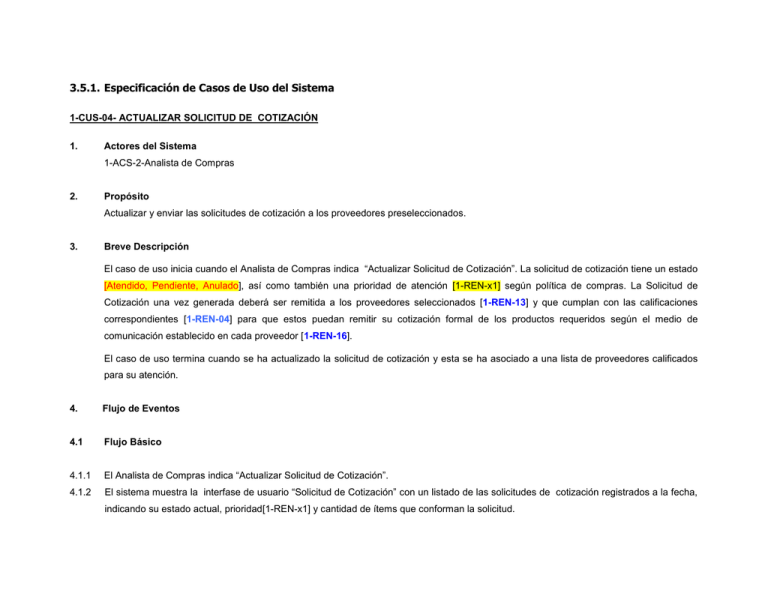
3.5.1. Especificación de Casos de Uso del Sistema 1-CUS-04- ACTUALIZAR SOLICITUD DE COTIZACIÓN 1. Actores del Sistema 1-ACS-2-Analista de Compras 2. Propósito Actualizar y enviar las solicitudes de cotización a los proveedores preseleccionados. 3. Breve Descripción El caso de uso inicia cuando el Analista de Compras indica “Actualizar Solicitud de Cotización”. La solicitud de cotización tiene un estado [Atendido, Pendiente, Anulado], así como también una prioridad de atención [1-REN-x1] según política de compras. La Solicitud de Cotización una vez generada deberá ser remitida a los proveedores seleccionados [1-REN-13] y que cumplan con las calificaciones correspondientes [1-REN-04] para que estos puedan remitir su cotización formal de los productos requeridos según el medio de comunicación establecido en cada proveedor [1-REN-16]. El caso de uso termina cuando se ha actualizado la solicitud de cotización y esta se ha asociado a una lista de proveedores calificados para su atención. 4. Flujo de Eventos 4.1 Flujo Básico 4.1.1 El Analista de Compras indica “Actualizar Solicitud de Cotización”. 4.1.2 El sistema muestra la interfase de usuario “Solicitud de Cotización” con un listado de las solicitudes de cotización registrados a la fecha, indicando su estado actual, prioridad[1-REN-x1] y cantidad de ítems que conforman la solicitud. 4.1.3 El actor realiza alguna de las siguientes operaciones: 4.1.3.1 Indica NUEVA para registrar una nueva solicitud de cotización de productos (ver subflujo Registrar Nueva Solicitud de Cotización de Productos) 4.1.3.2 Indica EDITAR para modificar una solicitud de cotización de productos (ver subflujo Editar Solicitud de Cotización de Productos) 4.1.3.3 Indica ELIMINAR para eliminar una solicitud de cotización de productos (ver subflujo Eliminar Solicitud de Cotización de Productos) 4.1.3.4 Indica INVITAR PROVEEDOR a Cotizar (ver subflujo Invitar Proveedor a Cotizar) 4.1.3.5 Indica VER DETALLE SOLICITUD de Cotización de Productos (ver subflujo Ver Detalle de Solicitud de Cotización de Productos) 4.1.4 El sistema actualiza las solicitudes de cotización de productos registrados. 4.1.5 El Analista de Compras cierra la interfase de Actualizar Solicitud de Cotización de Productos y el caso de uso finaliza. 4.2 Subflujos 4.2.1 Registrar Nueva Solicitud de Cotización de Productos 4.2.1.1 Cuando el actor indica en 4.1.3.1 NUEVA, el sistema muestra la interfaz “”un formulario con el listado de productos requeridos donde el Analista de Compras selecciona los productos, que pertenecen a distintas solicitudes de pedido [1-REN-18], solicitados por cada uno de los jefes de sección de cada tienda. Los productos serán listados utilizando los filtros de selección existentes [Por Rubro, descripción y/o código de Producto, Solicitud, Tienda], . 4.2.1.2 El actor selecciona los productos requeridos para adicionar a la Solicitud de Cotización de Productos. Estas solicitudes de productos pueden provenir de distinta tiendas, a pesar de tratarse del mismo producto [1-REN-18]. La selección de productos y/o ítems a ser considerados dentro de una solicitud de pedido [1-REN-03] se podrán adicionar uno a uno. 4.2.1.3 El actor indica AGREGAR después de seleccionar el check box correspondiente. Para los casos de selección total, se deberá elegir el botón AGREGAR TODOS. Las cantidades de los productos y/o ítems seleccionados se irán acumulando y totalizando según sea el caso en el área de productos seleccionados del formulario. 4.2.1.4. La selección de productos y/o ítems puede ser removida una a una (con el botón ELIMINAR) o todos los seleccionados según sea el caso (botón ELIMINAR TODOS). 4.2.1.5 Una vez culminado el proceso de selección de productos y/o items, el cual deberá contar como mínimo con un ítem de productos y/o ítems seleccionados, se deberá elegir la opción GRABAR, con lo cual se grabaran los datos seleccionados dentro de la Solicitud de Cotización. En caso no se seleccione ningún producto, el proceso continuo en el flujo alterno Cero Productos Seleccionado [flujo alterno 4.3.1.] 4.2.1.6 El sistema genera automáticamente un código de Solicitud de Cotización de Productos [ID] 4.2.1.7 El flujo continúa en 4.1.4 4.2.2 Editar Solicitud de Pedido de Cotización de Productos 4.2.2.1 Cuando el actor indica en 4.1.3.2 EDITAR debe tener seleccionada una solicitud de cotización existente en el listado de solicitudes de cotización. 4.2.2.2 Una vez seleccionada la solicitud, se muestra un formulario con los datos de la Solicitud de Pedido de Cotización elegida para su edición. 4.2.2.3 El Analista de Compras modifica los datos de la solicitud de pedido de cotización de productos seleccionado y selecciona el botón “GRABAR”. Si en caso no va realizar ningún cambio, podría elegirse el botón “SALIR” del formulario activo. 4.2.2.5 El sistema actualiza los datos de la solicitud de cotización de productos seleccionada. 4.2.2.6 El sistema actualiza el listado de Solicitud de Cotización de producto registrado 4.2.2.7 El flujo continúa en 4.1.4 4.2.3 Eliminar Solicitud de Pedido de Cotización 4.2.3.1 Cuando el actor indica en 4.1.3.3 ELIMINAR debe tener seleccionada una solicitud de cotización existente en el listado de solicitudes de cotización para ser eliminado. 4.2.3.2 El sistema muestra el mensaje “¿Esta seguro de realizar esta operación?” para que el Analista de Compra confirme la eliminación del registro seleccionado. 4.2.3.3 El Analista de Compra confirma la eliminación de la solicitud de pedido de cotización seleccionando el botón “SI”. En caso contrario, deberá seleccionar el botón “NO” para mantener el registro existente. 4.2.3.4 El sistema elimina el registro de la solicitud de cotización de producto seleccionado. 4.2.3.5 El flujo continúa en 4.1.4 4.2.4 Invitación al Proveedor 4.2.4.1 Una vez seleccionada la solicitud, únicamente si esta se encuentra en estado pendiente, se activará el botón “INVITAR PROVEEDOR” para proceder a relacionar la solicitud con los proveedores calificados 4.2.4.2 Cuando el actor indica en 4.1.3.4 “INVITAR PROVEEDOR”, el sistema muestra un formulario con el listado de proveedores candidatos y El Analista de Compra selecciona un registro de Solicitud de Cotización de Productos para iniciar el procedimiento de invitación de proveedores a cotizar. 4.2.4.2 El sistema muestra un formulario donde se deberán seleccionar del listado los proveedores a quienes se invitará para atender las solicitudes de cotización. Para la búsqueda de proveedores se podrán utilizar los filtros de búsqueda [Razón social o RUC] según sea el caso. Adicionalmente se podrán filtrar las empresas por Rubro la cual fueron calificadas como proveedores. 4.2.4.3 El Analista de Compra procederá a seleccionar desde un mínimo de 1 proveedor hasta un máximo de 3 proveedores [1-REN-13] a los cuales se les remitirá la invitación a cotizar. 4.2.4.4 Una vez elegidos los proveedores, se deberá seleccionar el CHEK donde se indica que se deberá enviar una copia vía email de la solicitud de cotización de los producto requeridos. 4.2.4.5 Se procederá a seleccionar el botón “GRABAR” para proceder a grabar los datos ingresados al sistema. 4.2.4.6 El sistema Graba los datos de las invitaciones remitidas a los proveedores seleccionados y se envía electrónicamente en formato pdf la invitación al e-mail del proveedor registrado. 4.2.4.7 El flujo continúa en 4.1.4 4.2.5 Ver Detalle de Producto 4.2.5.1 Cuando el actor indica en 4.1.3.5 VER DETALLE debe tener seleccionada una solicitud de cotización existente en el listado de solicitudes de cotización. El Analista de Compra selecciona un registro del listado de solicitud de pedido de cotización de productos que desea ver el detalle de productos requeridos descritos en dicha solicitud. 4.2.5.3 El sistema muestra la relación de productos que están contenidos dentro de la solicitud. Los productos para una mejor presentación en el formulario pueden ser filtrados por el criterio “Rubro ó Categoría” para poder ser listados según se requiera. 4.2.5.4 El Analista de Compra elige el botón “SALIR” del formulario activo. 4.2.5.5 El flujo continúa en 4.1.4 4.3 Flujos Alternos 4.3.1 Cero Productos Seleccionados 4.3.1.1 Si en 4.2.1.2 y 4.2.1.3 el Analista de compras no selecciona ningún producto, el sistema le mostrará el mensaje que debe “SELECCIONAR PRODUCTOS” para poder generar la Solicitud de Pedido de Cotización de Productos. Para cerrar el mensaje, se deberá seleccionar el botón “ACEPTAR” 4.3.1.2 Se procederá a seleccionar como mínimo 01 ítem de productos solicitados para que se active el botón “GRABAR”. 4.3.1.3 Una vez activado, se selecciona el botón “GRABAR” para guardar los datos. El caso de uso continúa en 4.2.1.5 4.3.2 Responde a la pregunta de confirmación 4.3.2.1 Si en 4.2.3.3 el Analista de Compras responde que “NO” entonces el caso de uso continúa en 4.2.3.5 5. Precondiciones 5.1 Ingreso al Sistema Principal El usuario debe haberse logeado al sistema 5.2 Generar Invitación de Proveedor La existencia de solicitudes de cotizaciones registradas que presenten el estado de “Pendiente”. 6. Poscondiciones 6.1 Actualización del registro de Solicitud de Cotización de Productos El registro de solicitudes de cotización y su respectiva estado queda actualizado. 6.2 Vinculo entre Proveedores y Solicitud de Cotización de Productos Asignación de un mínimo 1 proveedor y un máximo de 3 proveedores a cada solicitud de cotización existente. 7. Puntos de Extensión No aplica. 8. Requerimientos Especiales No aplica. 9. Información Adicional A continuación se listan las Reglas de Negocio y Requerimientos (Funcionales y No Funcionales) relacionados con el caso de uso analizado: REGLAS DE NEGOCIO CODIGO 1-REN-13 REGLA DE NEGOCIO Evaluación de Cotizaciones DESCRIPCION Para los casos de adquisiciones de productos se evaluarán un mínimo de 1 proveedor y un máximo 3 cotizaciones entre los proveedores que se encuentran registrados para los casos de productos qu tiene más de un representante local. Para los casos de productos que tiene un solo distribuidor loca existe el proceso de calificación sino se genera el pago correspondiente 1-REN-04 Condición de Evaluación de Solo se trabajará con proveedores que tengan la suficiente Capacidad Financiera y Capacidad Proveedores Operativa para cubrir las exigencias de tienda. El proveedor debe entregar la documentación que sustente esta información para su evaluación. 1-REN-16 1-REN-18 Medio de entrega de Cotizaciones de Para los casos de cotizaciones remitidos por los proveedores originados por una solicitud de Cotizac Proveedores de Productos, los documentos podrán ser remitidos al comprador de manera escrita, por fax o emai Compras Corporativas Las compras se realizan de manera corporativa. Cada tienda según sea el caso, remitirá al Analista Compras su solicitud de pedido de los productos requeridos según el criterio establecido para la reposición de productos. El analista de compras acumulará los pedidos de las distintas tiendas y negociará con la lista de proveedores registrados las mejores condiciones de compra por volumen, c el objetivo de manejar costos competitivos, ofertas y tiempos de entrega. 1-REN-x1 Prioridad de compra de productos Para la compras de productos se tendrán en cuenta las prioridades fijadas por política del supermercado. En forma inicial serán las prioridades de: Alta, Media y Baja. 10. Información Adicional A continuación se muestra el formulario de Actualizar Solicitud de Pedido de Cotización de Productos. Formulario de Listado de Solicitudes de Pedido de Cotización existentes Formulario de Solicitud de pedidos de cotización Formulario de Confirmación para la Eliminación de una Solicitud de Pedido de Cotización Formulario de Consulta de Detalle de Solicitud de Pedido de Cotización Formulario de Generar Solicitud de Cotización a Proveedor